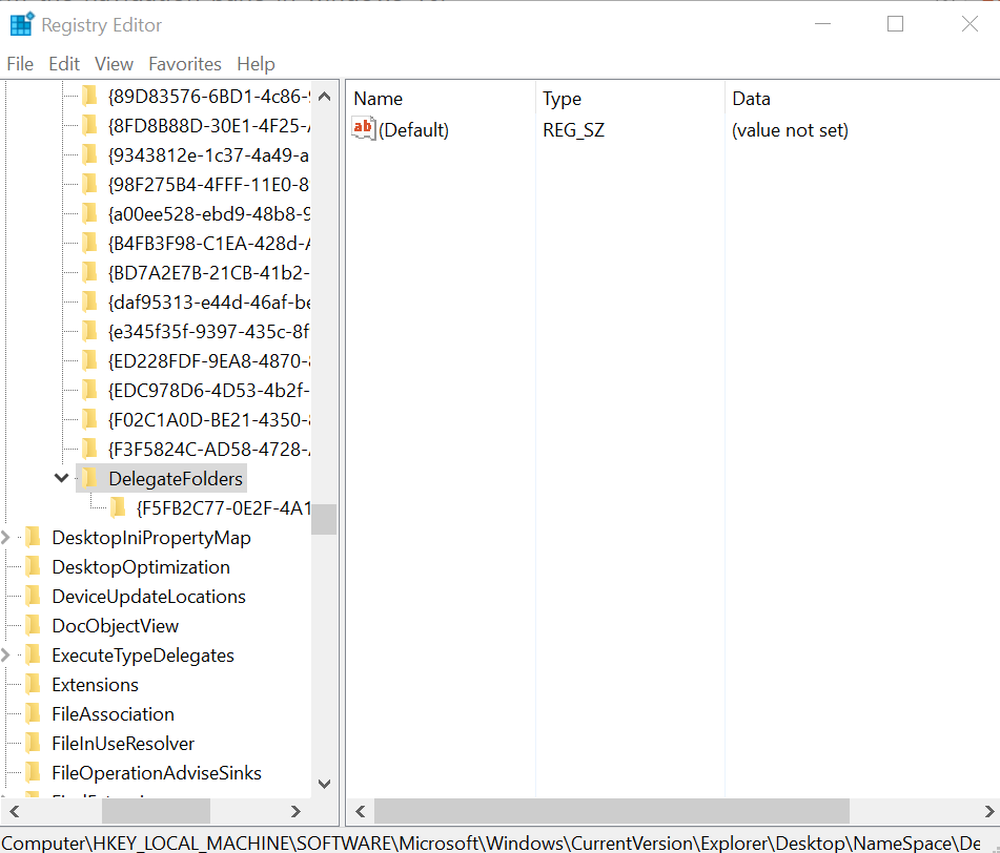Verwijder 'Geef toegang tot' Context Menu-item in Windows 10

In een van onze eerdere zelfstudies hebben we de methode uitgelegd om het item Delen te verwijderen uit het contextmenu met de rechtermuisknop in Windows 10. Op dezelfde manier kunt u de 'Geef toegang tot'invoer vanuit het contextmenu met de rechtermuisknop in Windows 10 v1709.
In de nieuwste versie van Windows 10, wanneer u met de rechtermuisknop op een bestand / map in Verkenner klikt, wordt een 'Geef toegang tot'optie verschijnt in het contextmenu. Wanneer u deze optie selecteert, wordt deze uitgevouwen en worden er nog twee andere opties weergegeven.
- Toegang verwijderen
- Specifieke mensen

Zoals de naam al doet vermoeden, kunt u met deze snelkoppelingen bestanden / mappen toegang tot specifieke personen geven of de toegang volledig verwijderen. Je mag er misschien geen gebruik van maken. Bovendien kunnen meerdere vermeldingen van dit type in het contextmenu een ongewone vertraging veroorzaken bij het weergeven van het menu op het scherm. Dus, als je dit item uit het contextmenu wilt verwijderen, kun je dit als volgt doen.
Verwijder 'Geef toegang tot' Context Menu-item
Druk op de Windows-toets + R-sneltoets om het dialoogvenster Uitvoeren te openen. Type regedit, en klik op OK om het register te openen.
Ga nu naar de volgende locatie:
HKEY_LOCAL_MACHINE \ SOFTWARE \ Microsoft \ Windows \ CurrentVersion \ Shell-uitbreidingen
Klik vervolgens met de rechtermuisknop op de Shell-uitbreidingen map, selecteer Nieuwe optie en kies Sleutel.
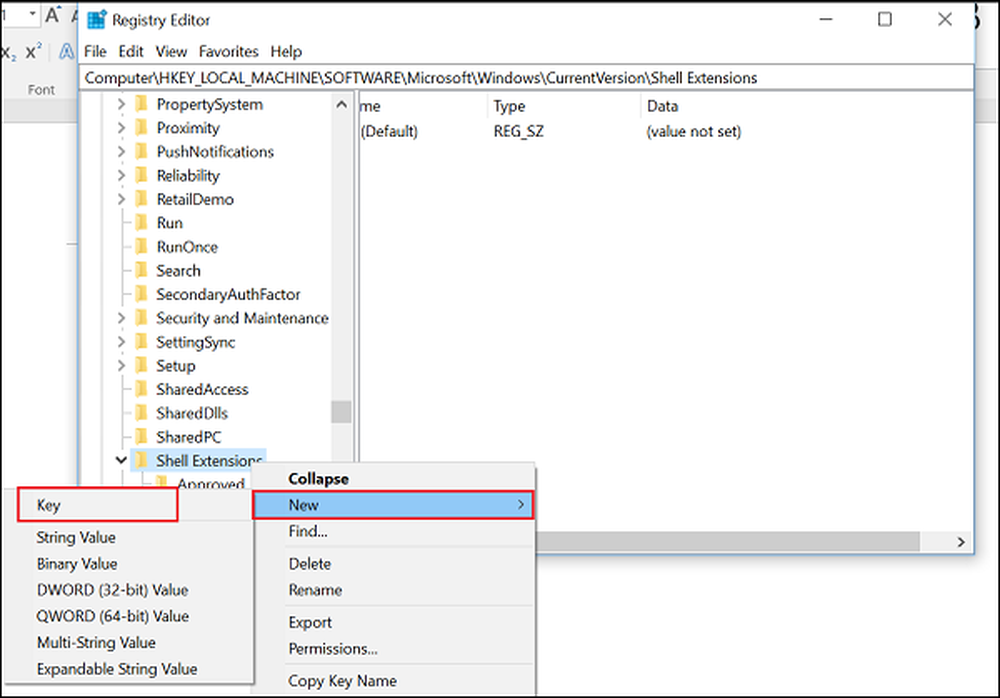
Geef de nieuwe sleutel een naam als geblokkeerd. Selecteer nu de geblokkeerde toets, klik met de rechtermuisknop in de lege ruimte aan de rechterkant en selecteer Nieuw> Tekenreekswaarde.
Wijs de nieuwe reeks de volgende waarde toe F81e9010-6ea4-11ce-a7ff-00aa003ca9f6 en druk op Enter.

Houd er rekening mee dat u hier niet verplicht bent om de waarde van de tekenreeks te wijzigen nadat u de stappen hebt voltooid.
Een eenvoudige herstart of uitloggen en aanmelden is voldoende om de wijziging door te voeren.
Wanneer u nu met de rechtermuisknop op een map of een bestand klikt, ziet u niet langer de "Geef toegang tot" keuze.
U kunt op elk gewenst moment de wijzigingen ongedaan maken door dezelfde instructies hierboven te volgen, maar klik met de rechtermuisknop op de tekenreeks die u eerder hebt gemaakt en selecteer Verwijderen om deze te verwijderen.
Zie dit bericht als het contextmenu vastloopt of langzaam wordt geopend.